?Draw.io繪制一個圓形的教程
時間:2024-01-29 10:52:58作者:極光下載站人氣:78
Draw.io是一個可配置的圖表/白板可視化應用程序,它支持流程圖、uml圖、架構圖和原型圖等圖表,為用戶帶來了豐富的圖表編輯權利,因此Draw.io軟件吸引了不少的用戶前來下載使用,當用戶在Draw.io軟件中編輯圖表時,會發現里面的功能是很強大的,用戶可以在畫布上繪制出各種樣式的圖形和箭頭元素,可是用戶在繪制的過程中會遇到一些問題,例如有用戶問到Draw.io如何繪制一個圓形的問題,這個問題其實是很好解決的,用戶直接在工具欄中點擊通用選項,接著選擇其中的圓形來進行繪制即可解決問題,那么下面就和小編一起來看看Draw.io繪制一個圓形的方法教程吧,希望用戶能夠從中獲取到有用的經驗。
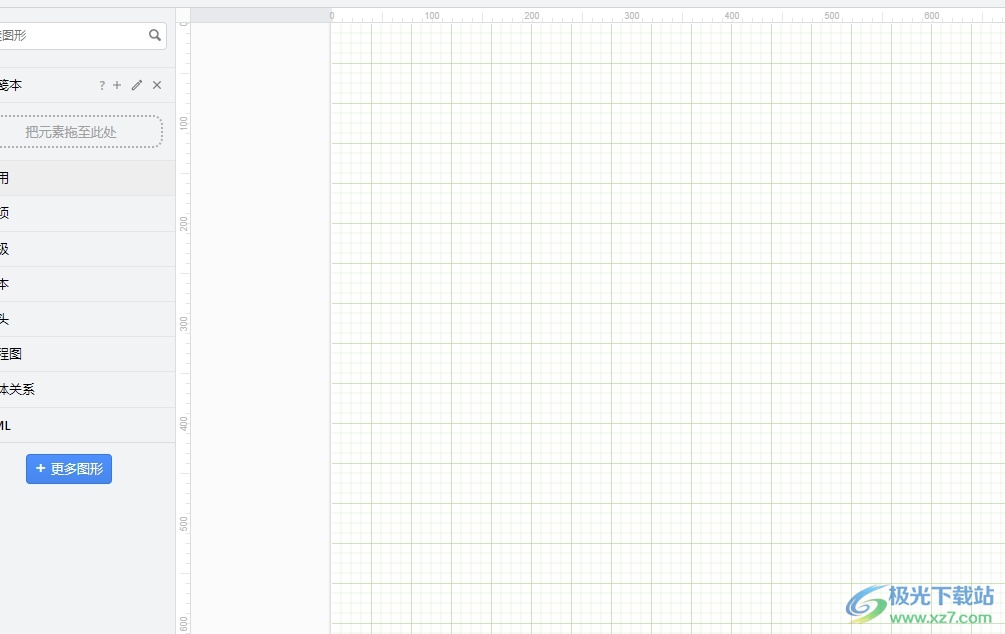
方法步驟
1.用戶在電腦上打開Draw.io軟件,將會彈出窗口,用戶點擊創建新繪圖
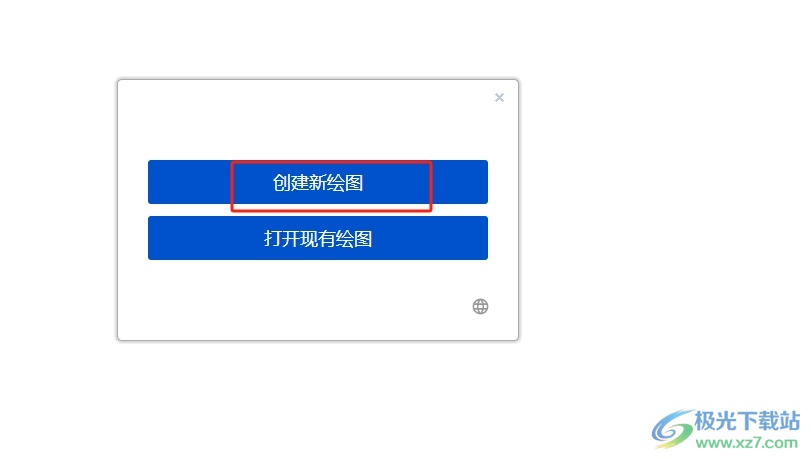
2.在打開的圖表模板窗口中,用戶選擇合適的模板后,按下底部的創建按鈕
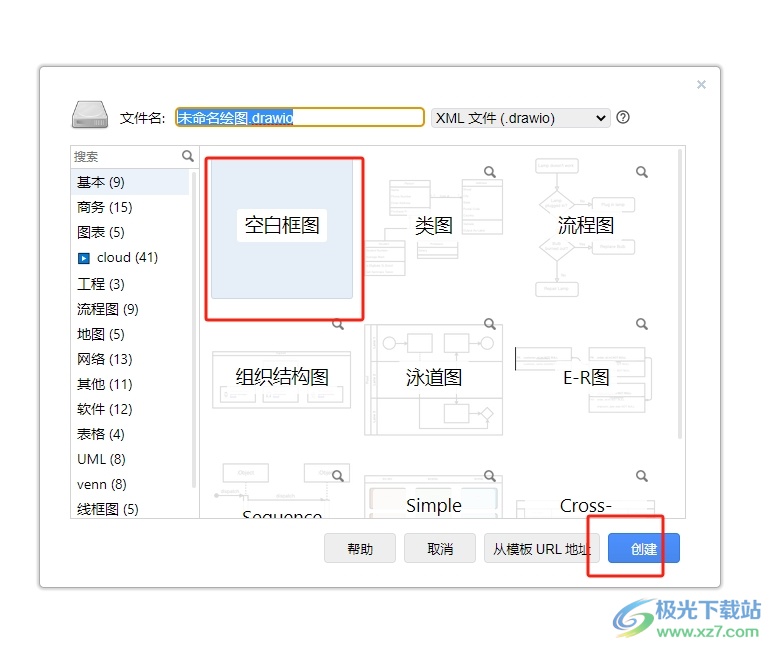
3.這時進入到圖表的繪制頁面上,用戶就可以根據自己的需求來進行設置
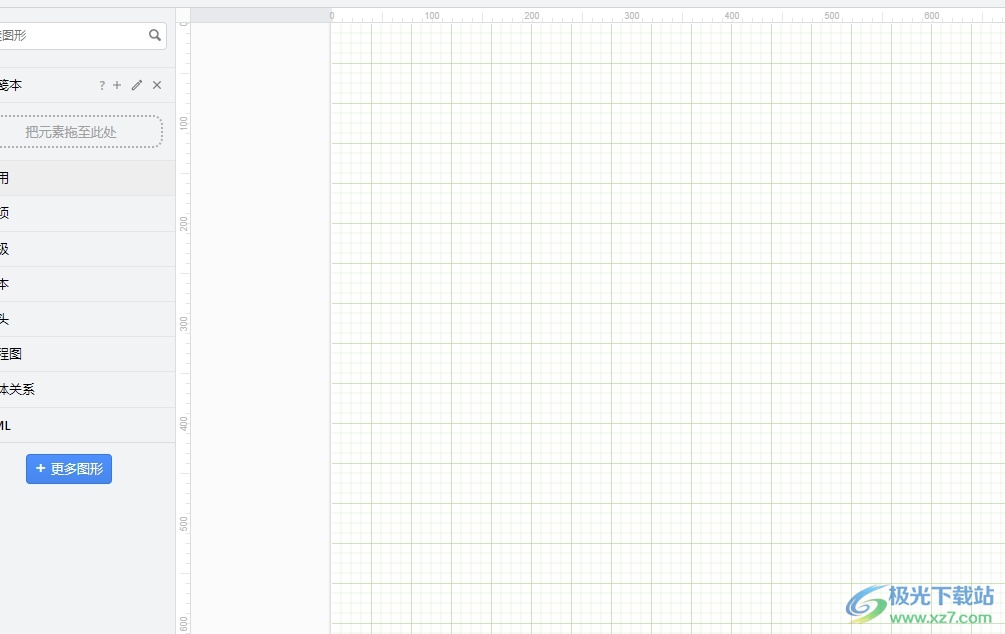
4.在左側的工具欄中,用戶找到并點擊通用選項,將會彈出下拉 選項卡
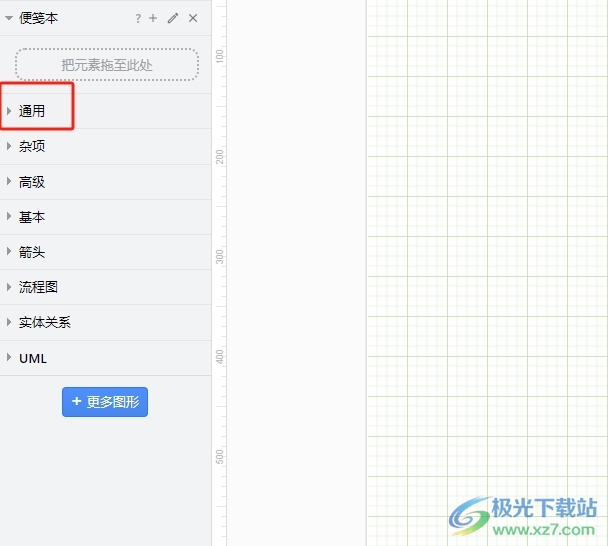
5.在拓展出來的功能選項中,用戶選擇其中的圓形選項
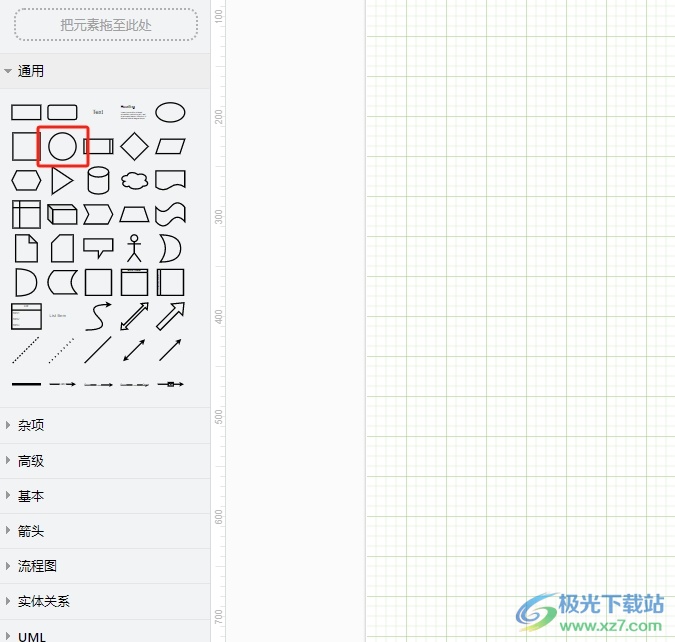
6.此時用戶就可以在頁面上按需插入圓形了,用戶還可以對圓形的大小來進行調整
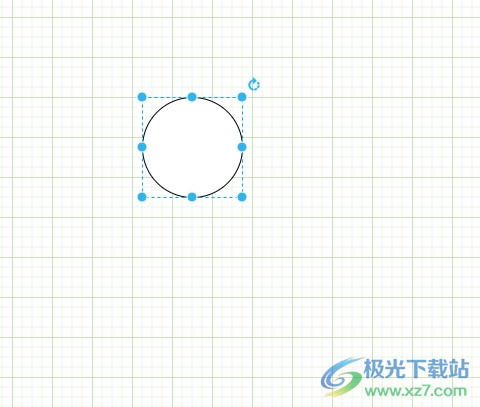
以上就是小編對用戶提出問題整理出來的方法步驟,用戶從中知道了大致的操作過程為點擊創建新繪圖-選擇圖表模板-點擊通用-選擇圓形這幾步,方法簡單易懂,因此感興趣的用戶可以跟著小編的教程操作試試看,一定可以解決好這個問題的。

大小:92.5 MB版本:v20.8.10 官方版環境:WinXP, Win7, Win8, Win10, WinAll
- 進入下載
相關推薦
相關下載
熱門閱覽
- 1百度網盤分享密碼暴力破解方法,怎么破解百度網盤加密鏈接
- 2keyshot6破解安裝步驟-keyshot6破解安裝教程
- 3apktool手機版使用教程-apktool使用方法
- 4mac版steam怎么設置中文 steam mac版設置中文教程
- 5抖音推薦怎么設置頁面?抖音推薦界面重新設置教程
- 6電腦怎么開啟VT 如何開啟VT的詳細教程!
- 7掌上英雄聯盟怎么注銷賬號?掌上英雄聯盟怎么退出登錄
- 8rar文件怎么打開?如何打開rar格式文件
- 9掌上wegame怎么查別人戰績?掌上wegame怎么看別人英雄聯盟戰績
- 10qq郵箱格式怎么寫?qq郵箱格式是什么樣的以及注冊英文郵箱的方法
- 11怎么安裝會聲會影x7?會聲會影x7安裝教程
- 12Word文檔中輕松實現兩行對齊?word文檔兩行文字怎么對齊?
網友評論